Облачные хранилища являют собой надёжнейшее место хранения копий важной информации, открывают доступ к данным из любой точки земного шара, а также позволяют обмениваться файлами с другими пользователями Интернета. Но, увы, не каждый из таких веб-сервисов предлагает приемлемую вместительность дискового пространства бесплатно. И, чем платить за дополнительное место, многие из пользователей предпочитают работать с несколькими облачными хранилищами в рамках условий их бесплатного использования.
Упростить жизнь таким пользователям призвана программа для Windows CloudBuckit – универсальный клиент с поддержкой более 30-ти сервисов, хранящих в сети пользовательские данные.
CloudBuckit – программа, распространяющаяся бесплатно по принципу добровольного внесения пожертвований на развитие проекта. В настоящий момент поддерживаются:
- облачные хранилища Dropbox, Google Drive, OneDrive, Яндекс.Диск, Mega, Dropbox и прочие;
- фотохостинги Google Фото, Flickr;
- соцсети ВКонтакте, Facebook, Instagram;
- веб-сервис заметок Evernote.
CloudBuckit примечательна и самой идеей объединения в одном клиенте множества различных веб-сервисов хранения данных, и реализацией этой идеи. Работая над интерфейсом, её разработчики взяли лучшее, что было до этого у других программ – простоту организации у проводника Windows, двухпанельную компоновку окна у файловых менеджеров, многовкладочный режим у браузеров. Как работает CloudBuckit?
После установки программы необходимо авторизоваться. Можно зарегистрировать аккаунт CloudBuckit, но проще войти с использованием существующего профиля одной из предлагаемых соцсетей.
Далее выбираем нужный сервис из предложенного перечня и жмём «Next».
В следующем окошке кликаем ссылку отправки в этот сервис в окне браузера и разрешаем программе доступ к данным.
После получения доступа CloudBuckit запустится с добавленными сервисом в качестве отдельной среды, представленной наряду с локальным пространством компьютера. При добавлении прочих сервисов все они будут отображаться на домашней страничке программы.
Интерфейс CloudBuckit являет собой нечто симбиоза браузера Google Chrome и проводника Windows. Вверху окна располагается область вкладок. На главной панели инструментов размещены кнопки смены вида иконок, включения древовидной структуры, задействования двухпанельной компоновки окна, а также опции управления файлами. По типу браузерного меню в программе реализовано такое же, но в упрощённом варианте. В меню, в частности, запускается функция добавления новых облачных сервисов.
Скачать файл с «облака» можно обычным двойным кликом. Загруженные файлы изначально попадают в папку пользовательского профиля «Загрузки». Её, кстати, на компьютерах с SSD можно сменить в настройках программы, чтобы избежать ненужной перезаписи данных.
Для переноса файлов с «облака» в конкретное место компьютера удобнее всего использовать двухпанельную компоновку окна. Открыв в одной из панелей путь нужного файла в облачном хранилище, этот файл можно просто перетащить на диск компьютера по пути, открытом в другой панели. Более того, таким образом можно перемещать файлы из одного облачного хранилища в другое, соответственно, открыв их в разных панелях окна.
По этому же принципу простым перетаскиванием можно перемещать файлы с диска компьютера в «облако».
Другой способ выгрузки данных в облачные сервисы – использование кнопки «Upload».
С помощью опций в контекстном меню папками и файлами в «облаке» можно управлять – копировать, вырезать, вставлять, переименовывать, удалять, а также генерировать их ссылки.
Как видим, многим интересна идея и реализация CloudBuckit. Недостаток у программы один – отсутствие поддержки русского языка. Но с учётом минимализма функционала и юзабельности интерфейса такой недостаток можно считать несущественным.
Скачать программу:
http://www.cloudbuckit.com/download
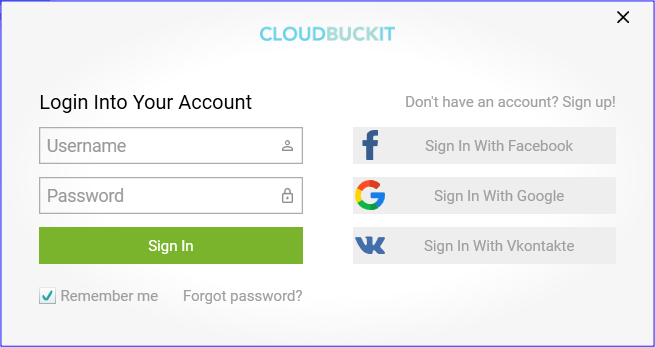
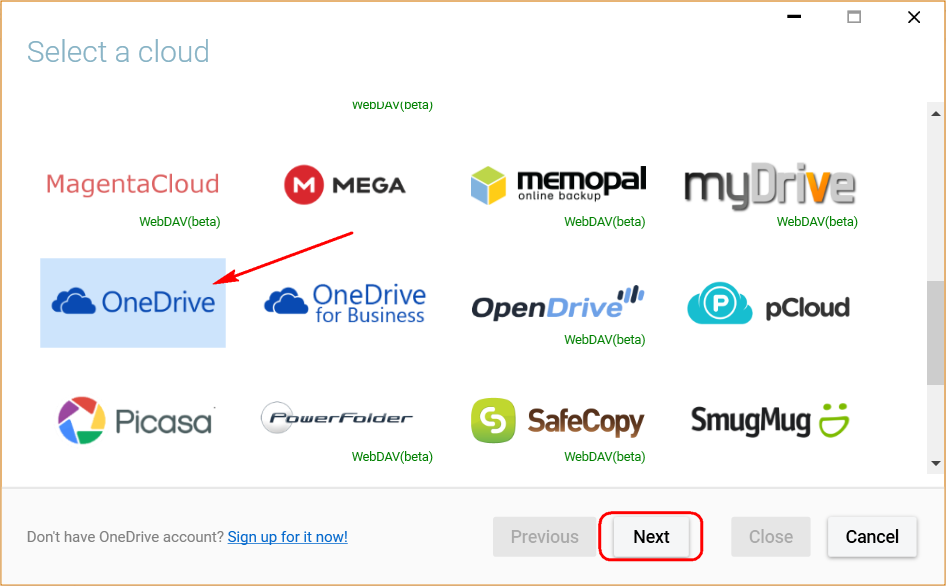
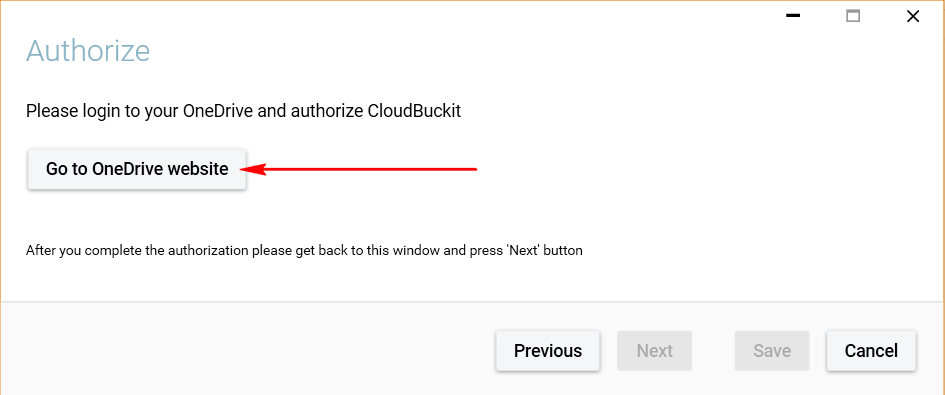

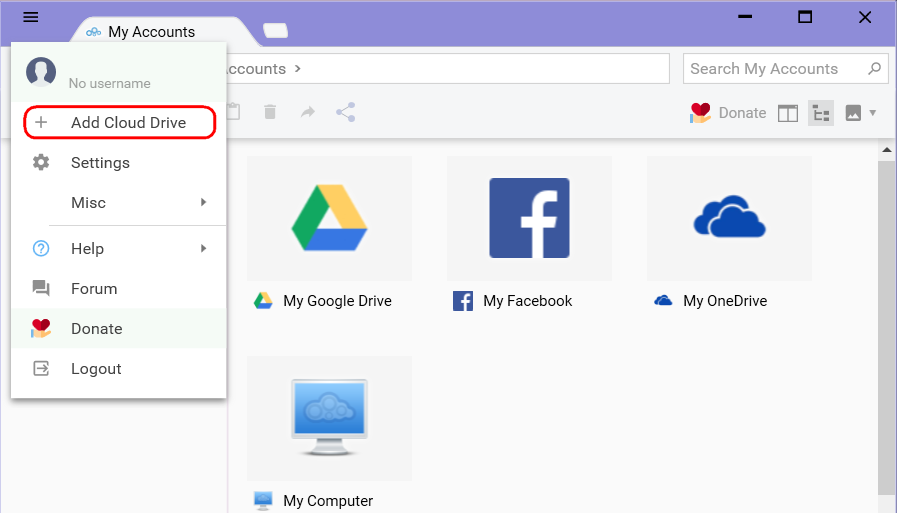
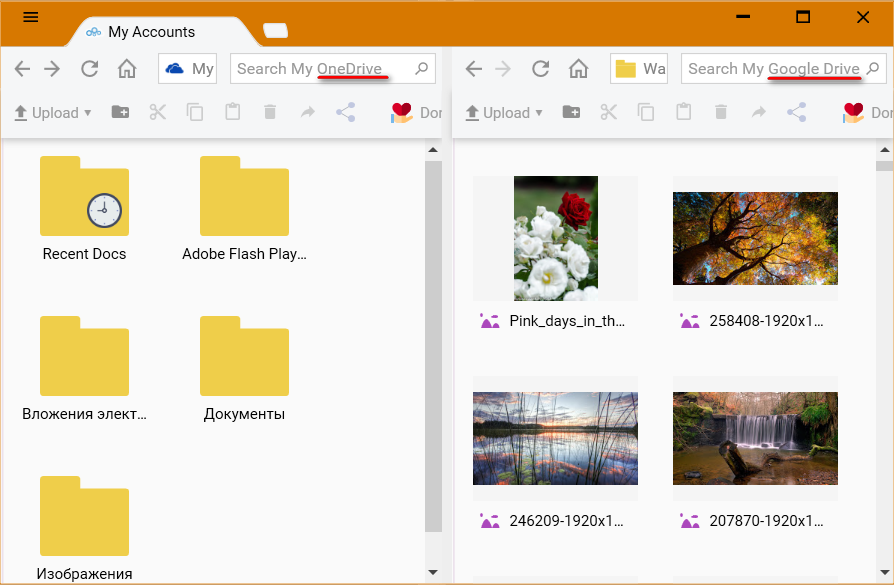
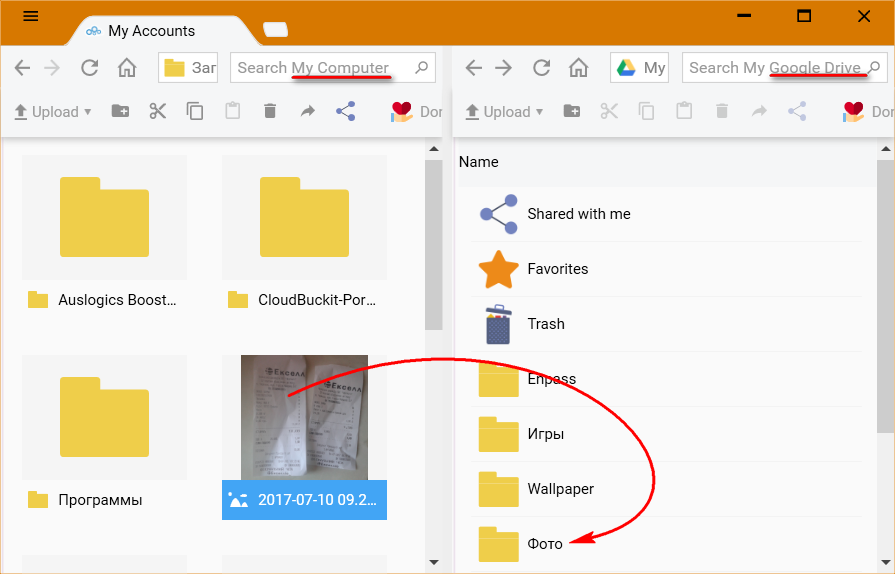
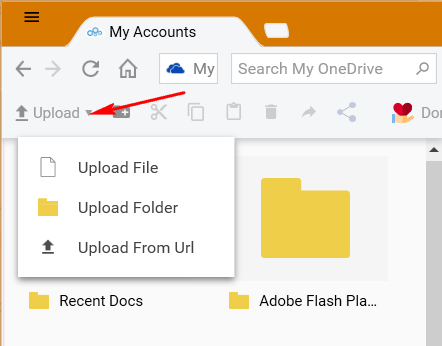
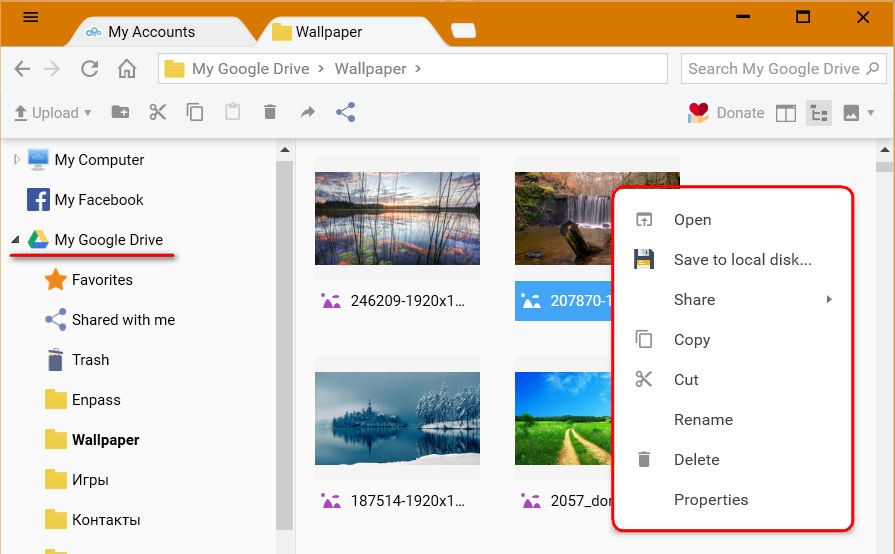
Добавить комментарий